- 软件大小:2.3MB
- 软件语言:简体中文
- 软件类型:国产软件
- 软件类别:3D制作类
- 更新时间:2018-04-12
- 软件授权:免费版
- 官方网站://www.9553.com
- 运行环境:XP/Win7/Win8/Win10
- 标签:GIS制图软件 地图绘制
Autodesk AutoCAD Map 3D 2021中文版百度云
1.97GB/简体中文/7.5
Autodesk AutoCAD Map 3D 2020破解版(附注册码)
1.72GB/简体中文/7.5
Autocad Map 3D 2019 中文版 32/64位破解版(附安装教程)
7.21GB/简体中文/7.1
239.38MB/简体中文/7.5
80.4MB/简体中文/7.5
Autocad Map 3D 2019 注册机是一款很专业的破解补丁工具,专门攻克该软件中的一些东西,非常的方便实用,有需要的欢迎下载!
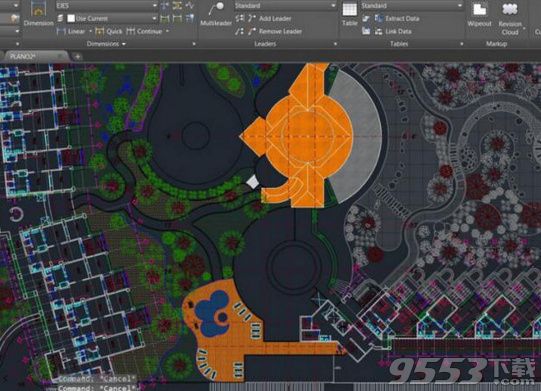
Autocad map 3d 2019破解补丁是Autocad map 3d 2019软件中的专业化破解补丁工具,Autocad map 3d 2019,用于创建和编辑空间数据的领先平台。更多的是面向专业的地图测绘、土地规划和技术设施管理应用。它为工程师和地理空间专业人员提供了实用的地图制作功能,以集成 CAD(计算机辅助设计)和 GIS(地理信息系统)信息。Autodesk Map 3D 弥补了现有 GIS 实施的不足,使用户可以快速访问、有效编辑以及轻松管理各种各样的大型地理空间数据集。此效率工具包含诸多Country Kit Extension,可使用 ISYBAU通过输入NAS 文件,输入/输出废水行业模型和 ALKIS 行业模型,用户借助该GIS和3D映射行业专业化工具组合,可以整合地理信息系统和CAD数据。目前软件已经支持直接访问来自各类资源的 CAD、GIS 和光栅数据格式,而无需数据拷贝或转换。全新版本的autocad map 3d 2019软件提供对GIS和地图数据的访问,以支持规划,设计和数据管理,智能模型和CAD工具可帮助您应用区域和特定学科标准,将GIS数据与您的组织进行整合有助于提高质量,生产力和资产管理。
1、接下来对Autocad map 3d 2019进行破解操作,方法和破解cad2019相同,点击桌面快捷方式Autocad map 3d 2019,启动软件后,弹出我们开始吧,选择许可类型:选择多用户
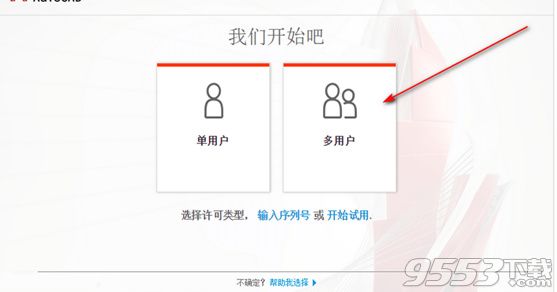
-> 指定许可服务器类型:单一许可服务器 -> 服务器名称输入127.0.0.1
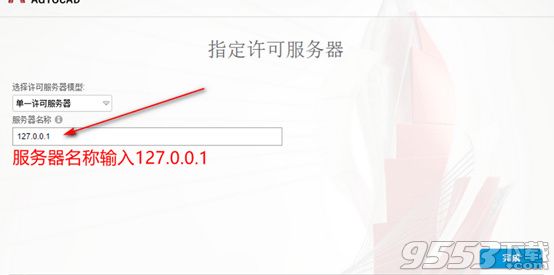
弹出FlexNET许可证查找框->点击Next->输入你计算机用户名(系统属性里可在查看)
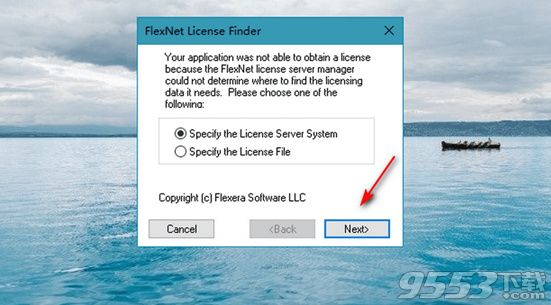
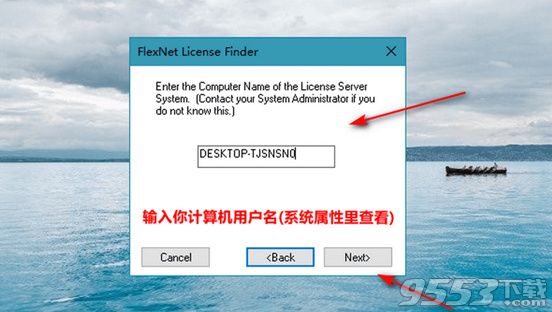
忽略所有关于网络许可不可用的错误警告提示,单击关闭软件自动退出
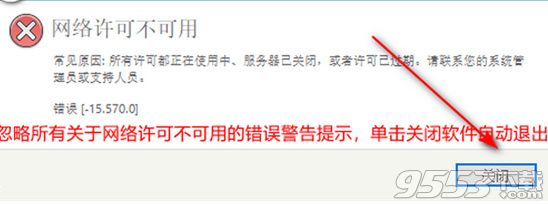
2、然后安装NLM.msi,如果是原版自解压,就在C:Autodeskx64zh-CNToolsNLM文件夹中,如果解压到别的地方,就在X:AutoCAD_2019_Simplified_Chinese_Win_64bit_dlmx64zh-CNToolsNLM文件夹中。当然小编的数据包中为大家已经准备好了,可以在“patch”文件夹中找到直接运行“nlm11.14.1.3_ipv4_ipv6_win64.msi”,点击“next”
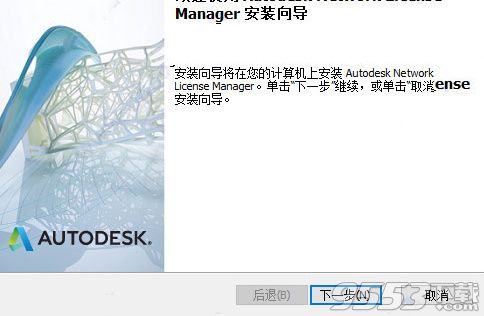
3、选择需服务器的安装路径,建议直接默认“C:AutodeskNetwork License Manager”这样才方便等下的破解操作
4、点击“finish”即可退出安装向导完成许可服务器的安装操作
5、复制破解文件夹中的adskflex.exe到C:AutodeskNetwork License Manager里面
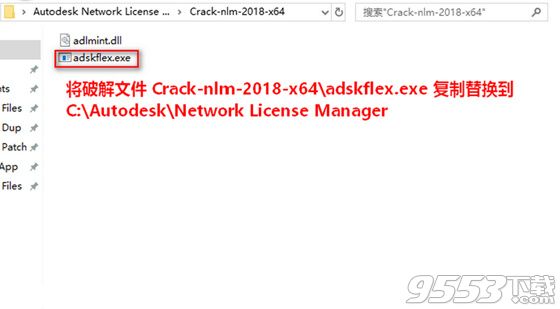
6、复制破解文件夹中的adlmint.dll到 C:Program FilesCommon FilesAutodesk SharedCLMV5MSVC14里面。
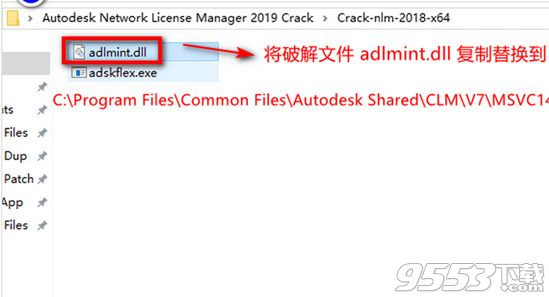
7、因为下面需要用到你设备的“主机名”及“物理地址”,所以我们可以Win+R键,输入CMD,输入ipconfig/all,就能看到
8、用记事本打开破解文件夹中的adesk.dat文件
(1)替换第一行里面的HOSTNAME和MACUSE_SERVER为你的“主机名”及“物理地址”。
(2)在打开的文件最后面粘贴:
FEATURE 87084ACD_2019_0F adskflex 1.000 permanent 100 VENDOR_STRING=commercial:permanent SUPERSEDE DUP_GROUP=UH ISSUED=01-janv-2013 SN=666-66666666 TS_OK SIGN="1745 D487 C07B 1B0D 10C0 555A B147 1372 8DBF 1E14 ECFC 870D FC59 5ECC 9156 1814 B16F 2E7B 4760 2A4C 745E 732E 5A7D 9A3C E3D4 0359 562E 9B90 713D 3708" SIGN2="100D 7553 E295 6170 A0C2 9567 8124 C44F 22C3 81B1 E629 EA7D 21A5 E308 1BD3 1D1F 0650 B3DC E78C 2AB0 C055 DB08 A9DE 12DB FA5C 3AF6 FFC3 A3EA A323 4699"
这一段字母数字符号。保存到一个非中文路径的文件位置,比如X:
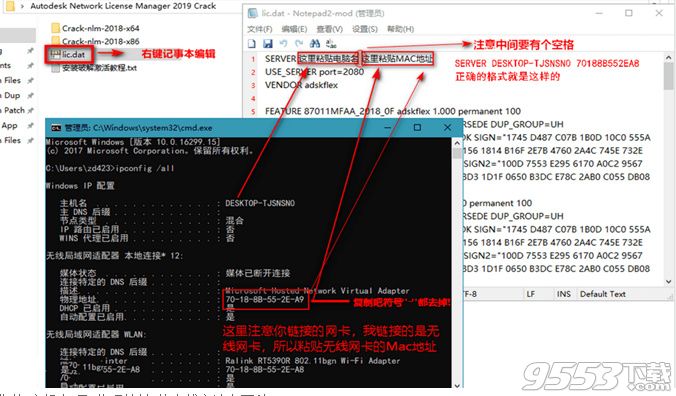
你的“主机名”及“物理地址”的查找方法有两种。
①Win+R键,输入CMD,输入ipconfig/all,就能看到,然后左键选定需要的符号--右键,粘贴到相应的位置。
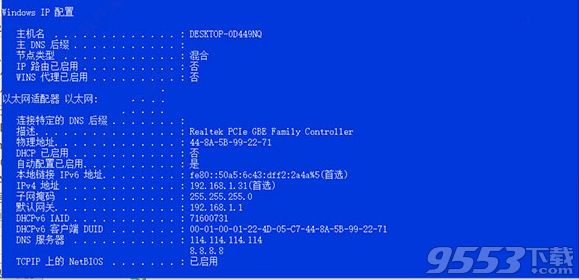
②运行LMTOOLS Utility,点击第二个选项也能看到。
7、右键管理员运行LMTOOLS Utility,点击config services选项,添加一个服务名称Autodesk。
选择 C:AutodeskAutodesk Network License Managerlmgrd.exe
选择 X:lic.dat(从你保存的位置)
选择 C:ProgramDataFNP_DIRdebug.log(此项可选可不选)
勾选'start server at power up' 和 'use services'
点击 Save Service
如下图所示:
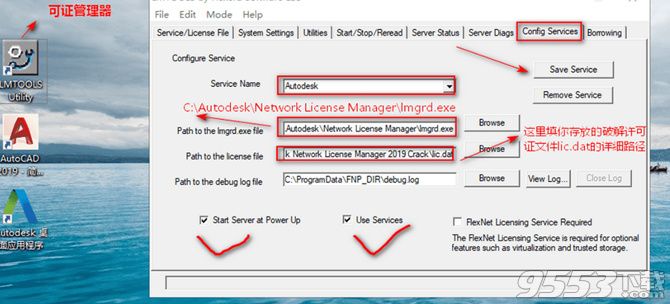
8、点击service/license file选项,勾选 'LMTOOLS ignore license file path env variables"
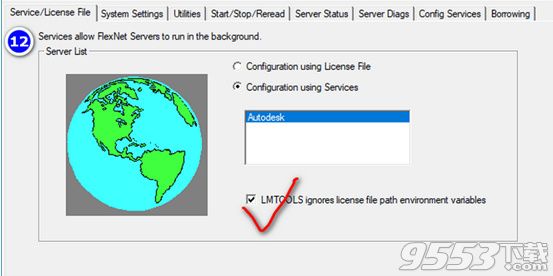
9、点击start/stop/read选项,点击 'start server',点击'rereadlicense file'。
10、点击server status,点击 'perform status enquiry' ,行间里面要有:adskflex: UP v11.13.1和: Users of 87011MFAA_2018_0F: (Total of 100 licenses issued; Total of 0 licenses in use。
如果没有就不会成功,重启计算机然后重新做以上的步骤。
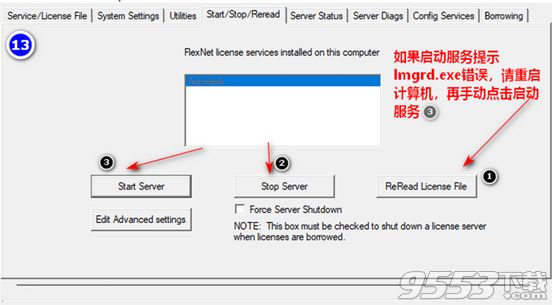
11、点击server diags,点击Perform Diagnostics。
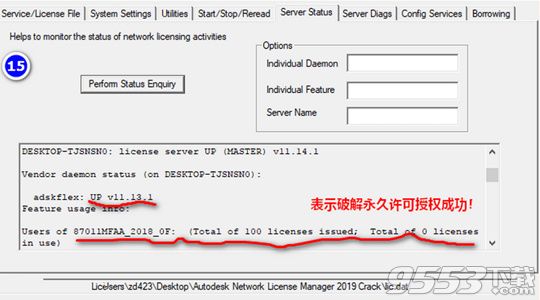
12、完成破解激活,现在启动软件,又弹出我们开始吧,选择许可类型:选择多用户 -> 指定许可服务器类型:单一许可服务器 -> 服务器名称输入127.0.0.1再次启动就是永久许可授权,终于搞定。
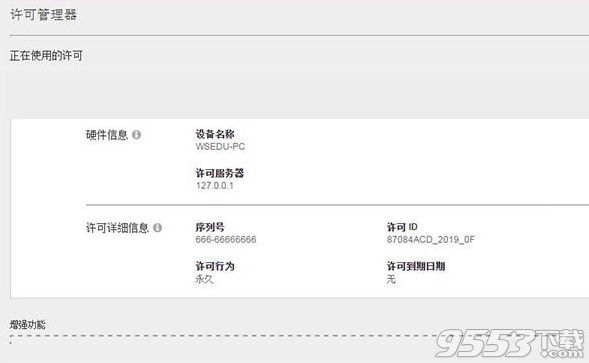
一、DWG Compare
比较和纪录 2 个图面或外部参考版本的差异。
储存至网路和行动装置
从桌面储存图面,以在 AutoCAD 网路和行动应用程式检视和编辑。
二、2D 图形
针对绘製顺序和图层性质享有加快 2 倍的缩放、平移和变更速度。
三、共用视图
在网路浏览器发佈图面的设计视图,进行检视和注解。
四、AutoCAD 网路应用程式
透过浏览器,从任何装置建立、编辑、检视和共用 CAD 图面。
五、AutoCAD 行动应用程式
在行动装置上检视、建立、编辑及共用 CAD 图面。
六、使用者介面
透过新平面设计图示和 4K 增强功能,提升视觉效果体验。
七、PDF汇入
将几何图形、SHX 字体档、填满、点阵影像和 TrueType 文字等从 PDF 档案汇入至图面。
一、GIS 分析和规划工具
1、分析工具
回答问题,并作出数据决策
2、坐标系和地理定位
将鸟瞰信息引入到地图中
3、创建坐标系(已增强)
选择坐标系或创建自己的坐标系
4、创建和编辑符号
导入和自定义公用域符号
5、动态工具提示和链接
产品内的提示和链接有助于提高工作效率
二、行业数据建模和管理
1、数据管理工具(已增强)
可以移植和自定义模型数据
2、读取更多格式的行业模型(已增强)
通过 FDO 增强功能可以访问 SQL
3、工作流和要素规则
自定义特定任务的要素规则
4、将数据转换为智能行业模型(增强)
转换 GIS 和 CAD 数据
5、配置线性参照系统
创建 LRS 模型
6、行业模型分析
标识连接的设备并分析影响
三、发布和互操作性
1、脱机获取行业模型数据
在本地进行更改;同步到桌面应用程序
2、桌面到网络到 A360
使用 A360 轻松联机共享 GIS 地图
3、直接发布到网络
发布本地 DWG
4、与 AutoCAD 和 GIS 软件互操作
从各种广泛应用的 GIS 格式中进行选择
5、使用三维规划/设计工具进行数据交换
使用相同的数据在三维环境中建模
6、动态图例、指北针和比例尺
插入比例尺和其他视口
7、栅格、地理格网和地图册
选择要如何显示地图
四、地形数据读取和编辑
1、地形数据直接来自源(已增强)
直接从来源读取地形数据
2、数据读取和管理(已增强)
适用于 ArcGIS 的 FDO Provider
3、勘测功能
勘测工具使用来自各种源的数据
4、曲面和点云工具(已增强)
使用点和等高线数据创建模型